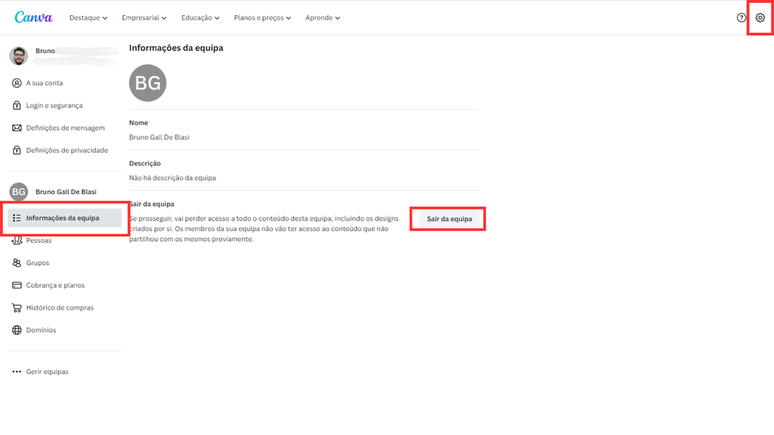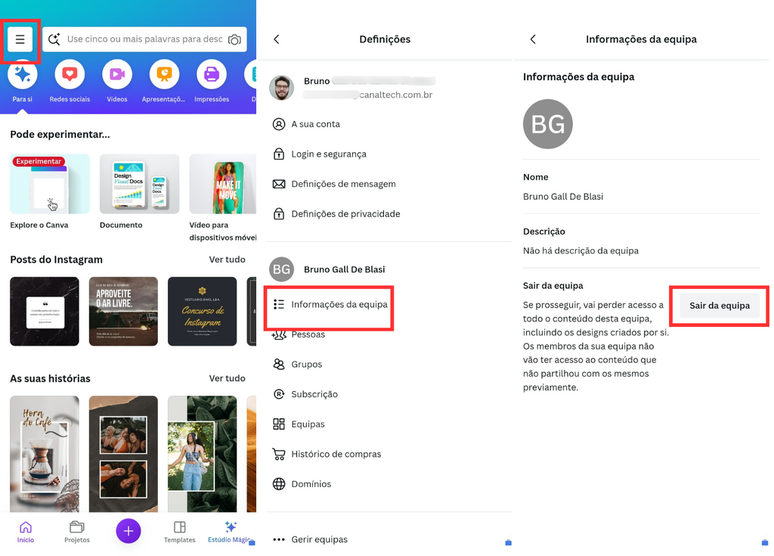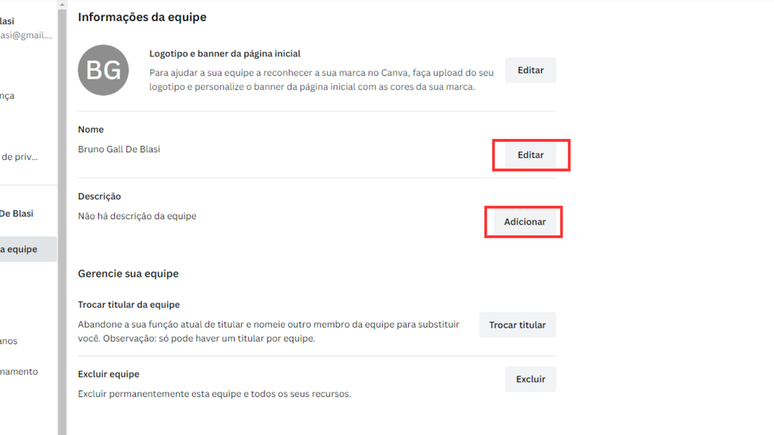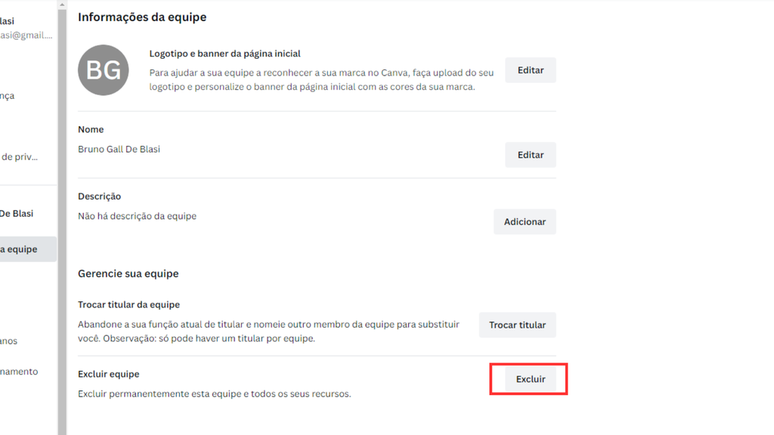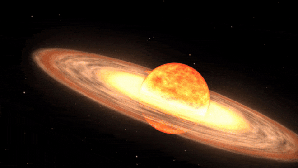Como sair de uma equipe no Canva | Guia Prático
Descubra como sair de uma equipe no Canva através das configurações do editor online e sem depender de um administrador
Você sabia que dá para sair de uma equipe no Canva sem solicitar ao administrador? Pelas configurações do editor online, os integrantes têm acesso a um botão para desconectar a sua conta de um time em poucos cliques.
As equipes reúnem contas do Canva para que todos possam colaborar na edição de documentos, apresentações e demais tipos de projetos. Para participar, os integrantes precisam ser adicionados pelos administradores do time por meio de um convite.
Como sair de uma equipe no Canva
Os usuários conseguem se desconectar de equipes em qualquer dispositivo, incluindo o celular. Ou seja, o processo não está restrito à versão da plataforma para computadores.
Qualquer pessoa pode sair de uma equipe da plataforma, exceto quando um método de autenticação corporativo está habilitado, como o Single Sign-On (SSO), System for Cross-domain Identity Management (SCIM) ou Security Assertion Markup Language (SAML). A restrição também é válida para times do Canva para Educação.
Além disso, ao sair do time, o integrante perderá o acesso a todos os projetos criados pela equipe. Para reaver a permissão de edição e de visualização dos designs, será necessário enviar um novo convite de ingresso ao colaborador.
Pelo computador
Descubra como sair de uma equipe no Canva pelo PC:
- Clique no ícone de engrenagem;
- Acesse o menu "Informações da equipe";
- Aperte em "Sair da equipe";
- Confirme a saída da equipe.
Pelo celular
Você também consegue sair de uma equipe pelo seu celular:
- Abra o menu do Canva;
- Entre nas "Definições";
- Toque em "Informações da equipe;
- Pressione o botão "Sair da equipe";
- Confirme a saída da equipe.
Como editar uma equipe no Canva
Os administradores das equipes no Canva contam com um painel de configuração mais amplo para alterar detalhes do grupo de colaboração, como o nome e a descrição. Saiba como fazer as modificações:
- Acesse as "Informações da equipe";
- Clique em "Editar";
- Digite o novo nome da equipe;
- Aperte em "Salvar".
- Clique em "Adicionar" para descrever o time;
- Pressione em "Salvar".
Como excluir uma equipe do Canva
As equipes do Canva são excluídas através de um botão nas configurações do editor. Ao realizar o processo, os usuários têm 14 dias para reverter a decisão. Caso contrário, todos os designs criados pelo time serão permanentemente excluídos da plataforma.
Saiba como remover uma equipe do Canva:
- Acesse as definições do Canva;
- Toque em "Informações da equipe";
- Aperte o botão "Excluir";
- Digite o nome da equipe;
- Confirme em "Excluir equipe".
Cabe ressaltar que as instruções para reverter a exclusão da equipe são enviadas para o e-mail do titular.
Trending no Canaltech:
- Samsung lista aparelhos que vão ganhar recursos de câmera do S24
- Ouça a "canção dos diamantes" surgindo em erupções vulcânicas
- Primeira bateria nuclear brasileira vai durar 200 anos sem recarga
- Samsung confirma detalhes do Galaxy Ring e lançamento na América Latina
- Bateria nuclear pode funcionar por 50 anos sem recarga
- Vale a pena comprar ar-condicionado portátil?